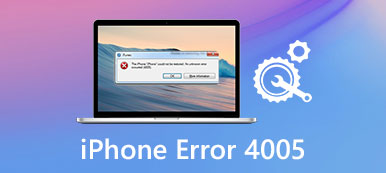- "Sono bloccato nell'errore 21 durante il ripristino con iTunes. Ho provato la modalità DFU ma si è verificato l'errore 21 di iTunes ..."
- "Il mio iPhone non si accende, ma mostra il logo Apple quando lo collego. Quindi si collega alla schermata di iTunes. E quando mi collego a iTunes, mi dice che devo ripristinare il telefono. Lo farà arriva fino alla "preparazione dell'iPhone per il ripristino". Quindi dirà "Impossibile ripristinare l'iPhone. Si è verificato un errore sconosciuto (21)." Per favore aiuto! "

Per la maggior parte delle persone, avere codici di errore Apple è un lavoro difficile per loro. Ci sono solo due opzioni che puoi scegliere. Tuttavia, entrambe le opzioni "OK" e "Ulteriori informazioni" sono inutili. Fortunatamente, se hai i problemi simili dell'errore 21, puoi leggere i seguenti paragrafi per ottenere 8 modi semplici e sicuri per correggere l'errore 21 di iTunes.
Parte 1: Che cos'è l'errore di iTunes 21
Errore di 21 di solito si verifica quando si tenta di aggiornare o ripristinare iPhone o iPad con iTunes. Il sintomo più ovvio è la casella di notifica 21 di errore di iTunes. Di conseguenza, il programma si arresta in modo anomalo e il tuo computer Windows o Mac è più lento o addirittura non risponde.
Quando viene visualizzato il messaggio di errore 21, c'è qualcosa di sbagliato nel tuo dispositivo iOS, hardware o iTunes. Nella maggior parte dei casi, il motivo principale è il blocco dell'autenticazione da iTunes durante il download dei file di ripristino (.ipsw). È anche possibile che attacchi di malware e problemi relativi al programma relativo a iTunes possano causare Codici di errore di iTunes anche. Pertanto, è necessario verificare le possibilità di cui sopra per scoprire perché si verifica l'errore 21 e come bypassare l'errore 21 di iTunes.

Parte 2: Soluzioni per correggere l'errore di iTunes 21
Se non riesci a trovare la causa dell'errore 21, puoi provare queste soluzioni fornite per correggere l'errore di aggiornamento del software Apple durante l'installazione dell'aggiornamento.
soluzione 1: Riavvia iTunes
A volte iTunes è bloccato solo senza sapere perché. In questo modo puoi riavviare iTunes per diverse volte per risolvere automaticamente piccoli problemi. In realtà, è la soluzione universale per correggere tutti gli errori relativi a iTunes.
Passo 1 . Disconnetti il tuo iPhone o iPad dal computer.
Passo 2 . Chiudi iTunes e poi eseguilo di nuovo.
Passo 3 . Riconnetti il tuo dispositivo iOS con iTunes.

Successivamente, puoi provare ad aggiornare o ripristinare iPhone con iTunes per un secondo tentativo. E questo è il tuo errore di iPhone 21 risolve la soluzione Windows e Mac.
soluzione 2: Aggiorna iTunes
Bene, iTunes obsoleto può causare l'errore di iTunes 21 e altri codici di errore di iTunes. Quindi devi tenere aggiornato iTunes ogni volta che ripristini, aggiorni o esegui il downgrade di iPhone con iTunes.
Per la versione di Windows:
Passo 1 . Apri iTunes e scegli "Aiuto" in alto.
Passo 2 . Fai clic su "Verifica aggiornamenti" o aggiorna iTunes su Windows.

Per la versione Mac:
Passo 1 . Esegui iTunes e fai clic su "iTunes" dalla barra dei menu.
Passo 2 . Scegli "Verifica aggiornamenti" per scaricare e installare l'ultima versione di iTunes su Mac.

È anche un buon modo per correggere l'errore di 21 di iTunes a causa dell'installazione o del danneggiamento del download.
soluzione 3: Disabilita software antivirus / di sicurezza
iTunes potrebbe essere elencato come programma dannoso dal tuo software di sicurezza. Di conseguenza, tutto il traffico di dati in entrata e in uscita viene bloccato dal software antivirus. Pertanto, è necessario chiudere il software di sicurezza o anti-virus e provare ad aggiornare o ripristinare con iTunes. Se non funziona, puoi anche disinstallarli per correggere l'errore 21 di iTunes.
soluzione 4: Scollega i dispositivi USB non necessari
Assicurati di aver collegato il tuo dispositivo iOS solo al computer. Se è presente un'altra unità di archiviazione esterna collegata al computer, potrebbe verificarsi il conflitto e generare l'errore 21 di iPhone su iPhone. Pertanto, è possibile scollegare tutti gli altri dispositivi USB correlati per risolvere il problema di errore 21.

soluzione 5: Rimuovere / sostituire la batteria
La scarsa durata della batteria potrebbe causare l'errore di iPhone 21 in iTunes. Se c'è un altro dispositivo iOS intorno a te, puoi cambiarne la batteria per fare un test.
Passo 1 . Spegni il tuo iPhone e estrai la sua batteria.
Passo 2 . Lascia stare per circa 10 minuti.
Passo 3 . Ricollegare o sostituire la batteria.
Passo 4 . Accendi l'iPhone e riconnettiti al computer.

Questo metodo funziona non solo per l'errore 21 iPhone 5 della batteria e altri modelli iOS, ma anche per gli utenti che non cambiano la batteria dell'iPhone per un lungo periodo.
soluzione 6: Controlla file host
Controlla se è il tuo file host che blocca iTunes dall'aggiornamento o dal ripristino di un dispositivo iOS.
Controlla il file host su Windows : Vai su "Esegui", digita C: \ Windows \ System32 \ drivers \ etc \ hosts, scegli "Blocco note", trova ed elimina la riga.

Controlla il file host su Mac : Fare clic su Applicazione> Utilità> Terminale, digitare il comando: sudo nano / private / etc / hosts, scorrere verso il basso ed eliminare l'intera riga.

soluzione 7: Controllare il cavo del sensore
Molti utenti ignorano sempre l'importanza del cavo del sensore iPhone. In realtà, un cavo sensore allentato può causare molti problemi con l'iPhone, incluso l'errore 21 di iTunes.
Passo 1 . Spegni il tuo iPhone.
Passo 2 . Svitare la batteria per scollegare l'alimentazione.
Passo 3 . Tiralo fuori, puliscilo e stringilo di nuovo.

Quindi riprovare ad aggiornare o ripristina iPhone con iTunes.
soluzione 8: Correggi l'errore 21 di iTunes con lo strumento di riparazione iOS
Cosa succede se i metodi sopra non funzionano? se non hai idea di come correggere gli errori di sistema con il tuo iPhone o iPad, puoi scegliere Apeaksoft Ripristino del sistema iOS per ottenere soluzioni più facili.
- Correggi iPhone dalla modalità DFU, modalità di recupero, modalità cuffie, logo Apple e altri problemi di sistema.
- Supporta i modelli iOS 17 e iPhone 15/14/13/12/11/XS/XR/8/7, iPad e iPod.
- Offri un modo semplice e sicuro per risolvere i problemi del sistema senza perdita di dati.
Passo 1 . Connetti iPhone a iOS Ripristino del sistema
Scarica e installa gratuitamente il software di correzione 21 di iTunes. Lanciarlo e utilizzare un cavo USB per collegare iPhone al computer.

Passo 2 . Entra in modalità DFU
Fai clic su "OK" dopo aver collegato l'iPhone, quindi segui le istruzioni sullo schermo per mettere l'iPhone in modalità DFU.

Passo 3 . Controlla le informazioni rilevate sul tuo iPhone
Puoi vedere le informazioni di base sul tuo dispositivo iOS. Verifica se tutti gli elementi corrispondono al dispositivo Apple che utilizzi esattamente. Correggilo se c'è qualcosa di sbagliato.

Passo 4 . Correggi l'errore di 21 di iTunes
Fare clic sul pulsante "Ripara" per avviare il processo di riparazione dell'errore 21 di iTunes. Questo ripristino del sistema iOS può aiutarti a completare automaticamente le cose a sinistra. Quindi aspetta e vedrai. Con esso, puoi anche risolvere facilmente Errore 4014 di iTunes e più.

Con le soluzioni di errore 8 error21 di cui sopra, puoi ottenere di nuovo un normale iPhone o iPad. E non ci sono danni alla perdita di dati che subirai. Si prega di condividere questo post se funziona.